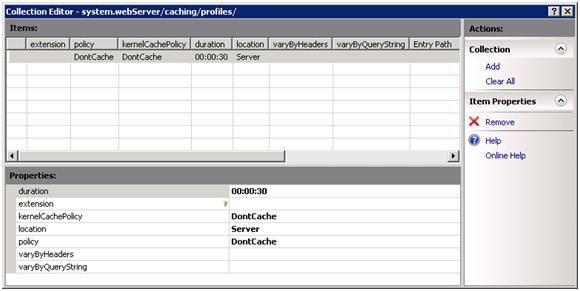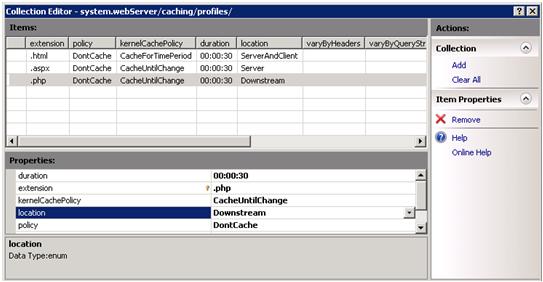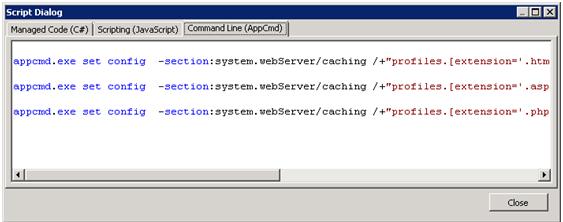演练目标
了解如何使用配置编辑器来编辑集合。 在本示例中,我们将配置输出缓存以突出显示新功能。
先决条件
本演练要求满足以下先决条件:
访问 system.webServer/caching 配置节
打开 IIS 管理器
在“连接树”视图中选择服务器
打开配置编辑器用户界面模块
在配置编辑器的“节”组合框中,选择 system.webServer – caching,或键入 system.webServer/caching
使用集合编辑器添加三个缓存规则
在配置编辑器中选择“profiles”条目,然后单击“(Count=0)”旁边的“...”按钮。 这将打开集合编辑器,以用于编辑缓存集合。
在右侧的“操作任务”窗格中,单击“添加”。 现在,“项”部分中将显示新条目以及属性列表。
集合编辑器的“属性”部分预填充了定义集合的架构默认值。 在这种情况下,你将获取 system.webServer/caching 集合元素的架构默认值。
extension 属性条目旁边有一个键。 这表示这是此集合项的唯一键。 如果键为黄色,则表示此键对于集合中的每个项必须是唯一的。 如果键为银色,则表示这是共享键。 在这种情况下,共享键的组合对于集合项必须是唯一的。
将 extension 条目更改为“.html”,以创建静态内容缓存规则。
将 location 条目更改为 ServerAndClient。
将 policy 条目更改为 CacheForTimePeriod 的缓存,这会将此静态内容缓存 30 秒。
在“操作”任务窗格中单击“添加”,再添加两个缓存规则。 按你喜欢的方式配置规则。
关闭集合编辑器。
若要设置更改,必须在“操作任务”窗格中单击“应用”。 执行此操作之前,请单击“操作任务”窗格中的“生成脚本”。 现在,你已获得了脚本代码,可设置已创建的三个缓存规则。
在“操作任务”窗格中单击“应用”,对配置进行更改。
[额外步骤] 如果不想保留创建的任何缓存规则,请再次编辑缓存集合,然后在“操作任务”窗格中单击“全部清除”。 在配置编辑器中单击“应用”,然后将移除所有规则。
总结
现在,你已使用配置编辑器的集合编辑器创建了三个输出缓存规则。 集合编辑器会公开给定集合的所有配置设置,就像配置编辑器那样。